更新时间:2022-08-18 02:01:25

想必现在有很多小伙伴对于如何装扮QQ空间形象墙方面的知识都比较想要了解,那么今天小好小编就为大家收集了一些关于如何装扮QQ空间形象墙方面的知识分享给大家,希望大家会喜欢哦。
新版QQ空间设置了主页形象墙,依照惯例先行来装扮一下吧,这里就来分享下装扮过程。
首先要升级到新版QQ空间,然后点击设置形象墙,选择一个版式设置形象墙。这里以方格划分最多的版式为例设置吧。
照一张照片,用美图打开,点击裁剪按钮。将裁剪框拉到最大,这个时候的数字就是这张图的像素,首先从中间一分为二(在宽度数字中除以2,输入2560除以2可以选择1280或者再减少10像素选择1270)将两张图分别命名为A,B
在将A图依照前面的方法裁剪成上部分和下部分,上部分裁剪成两张命名为A1,A2,下部分不需要裁剪命名为A3
同样的将B部分的也这么裁剪,只不过B部分是把上部分不必裁剪命名B4,下面部分裁剪成两份命名成B5.B6。
这时候就获得了6个按照顺序排列的图。点击照片墙对应的方框上传照片的按钮,将图片上传进去。
注意图片在照片墙中是可以移动的,如果你发现图片全部上传图片却无法吻合在一起,请用鼠标移动里面的照片。
照片移动完毕之后,点击保存按钮。等待保存完毕,形象墙就设置好了(嗨,系统就不能自动提供这个功能么,如果你发现有自动这个功能一定得分享给大家)
本文到此结束,希望对大家有所帮助。

如何装扮qq空间的说说背景图片(如何装扮QQ空间形象墙)

三星Galaxy F62配有7000mAh电池四后置摄像头和7nm芯片组
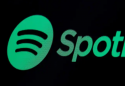
Spotify将于今年晚些时候推出无损流媒体层HiFi
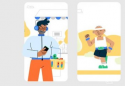
Google重点介绍了Android的多项改进

小红书投放预算(今日最新更新 小红书投放怒砸60万 “血本无归”泪目总结)

5月16日16时上海松江区最新疫情今天消息

停止为十二南StayGoUSBC集线器节省百分之15的费用

如何在iPad上执行多任务分割视图滑行等

iOS13如何自定义您的iMessage配置文件

AwairElement室内空气质量监测仪评论外观新颖价格较低

单击以从照片中为MacOS导出相册吗